Co dělat, pokud dojde k chybě při formátování flash disku

- 4251
- 435
- Ing. Felix Musil
Formátování USB Flash Drive - Chirurgie docela v poptávce. Uchýlí se k tomu, pokud potřebujete nainstalovat nový software nebo například načíst nosič. A rychlé formátování se může ukázat jako rychlejší způsob, jak vyčistit obsah směnné jednotky než mazání souborů, zejména pokud jich existuje mnoho. Ano, problém je - někdy tato operace skončí neúspěšně a jste nuceni pozorovat zprávu jako „Windows nedokončil operaci formátování disku“.

To obvykle není problém samotného flash disk a vůbec ne hardware selhání. Je to vyřešeno docela jednoduše, pomocí postavených prostředků operačního systému, ale někdy se musíte uchýlit k pomoci specializovaných nástrojů od výrobců třetích stran. Budeme zvážit jak alternativní možnosti, a na vědomí, že výše uvedené pokyny budou spravedlivé pro všechny verze Windows, počínaje „semeny“, jakož i pro pohony typu SSD a paměťových karet, včetně všech modelů od značek, jako je Transcend, Kingston nebo Sandisk.
Příčiny chyby
Takže jste zcela neočekávaně čelili zprávě, která vás předtím, než Windows nedokázala dokončit fungování flash disku. Zvláště pokud jste to předtím opakovaně provedli a bez jakýchkoli překvapení. A nyní jste nuceni pozorovat, že velikost nosiče byla nulová a probíhají žádné operace.
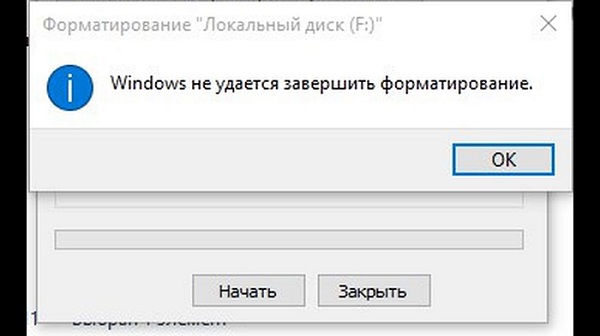
Zvažte hlavní důvody vedoucí k takovým nepříjemným důsledkům:
- Flash Drive je na ochraně nahrávání. Důvodem je banální a nejčastěji se nachází. Data si můžete přečíst současně, ale zaznamenejte je, ale formátování je promytí dat nulovým řetězcem v tabulce umístění souboru. Na mnoha vyměnitelných médiích existuje zvláštní přepínač zodpovědný za možnost zaznamenávání nebo blokování takových operací. Vše, co je třeba udělat, je přesunout jej opačným směrem;
- S fyzickým poškozením směnné jednotky, pokus o formát to také skončí neúspěšně, ale v tomto případě je situace nevratná - flash disk bude muset být vyhozen pryč. Totéž lze říci o paměťových kartách připojených k PC prostřednictvím CardRider;
- Proces formátování lze přerušit kvůli selhání programu při provozu operačního systému. K tomu často dochází, pokud formátujete flash USB současně s jinými operacemi, zejména zdroje -intenzivní. Při nahrávání na optického nosiče byste obdrželi zkažené prázdné místo, ale zde je situace nápravná;
- Přesně stejné důsledky jsou charakteristické pro takový běžný problém, jako je napájení. Vypnutí elektřiny a zapnutí výkonného vysavače - to je důvod, proč jste nemohli dokončit postup pro formátování nosiče.
Ve všech případech, s výjimkou druhé, je situace opravitelná.
Jak vyřešit problém
Začněme, jak bylo slíbeno, s vybudovanými prostředky. Zvažte, co dělat, pokud nemůžete dokončit formátování flash disku pomocí nástrojů Windows Utilities. Ale i zde existuje mnoho možností, z nichž každý problém řeší svým vlastním způsobem. Úspěšně nebo neúspěšně - závisí na mnoha souvisejících faktorech. Doporučujeme vám je začít používat postupně. V důsledku toho je velmi pravděpodobné, že se s chybou vyrovnáte.
Odstranění ochrany jednotky
Jak jste již pochopili, problém se týká flash disků a microSD karet, ale ne všechny. Pouze někteří nosiče Flash mají pouze nějakou ochranu proti blesku. Pokud jde o paměťové karty, zde je situace naopak - většina produktů má takový přepínač.
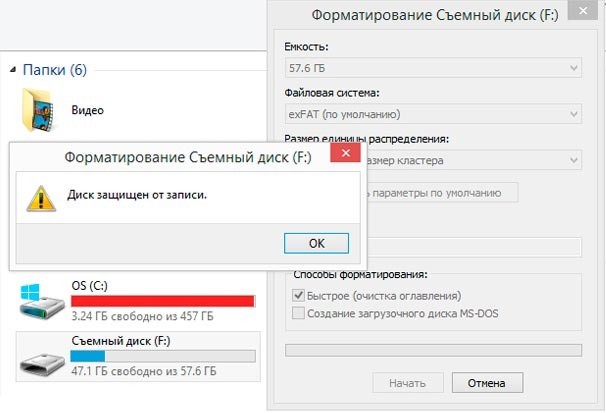
Pomocí vydání blokování nahrávky editorem zásad místní skupiny
Zákaz nahrávání může být fyzický nebo software. V druhém případě by mohla být tato možnost aktivována náhodně - uživatel neúspěšně „zavěšen“ v nastavení nebo došlo k selhání výživy, což vedlo k podobným důsledkům.
Tato nastavení jsou k dispozici v editoru politiky místní skupiny, takže je třeba provést korekci problému:
- Říkáme konzolu „provést“ obvyklou kombinaci Win +R;
- Zadejte gpedit.MSC, potvrďte spuštění nástroje stisknutím OK;
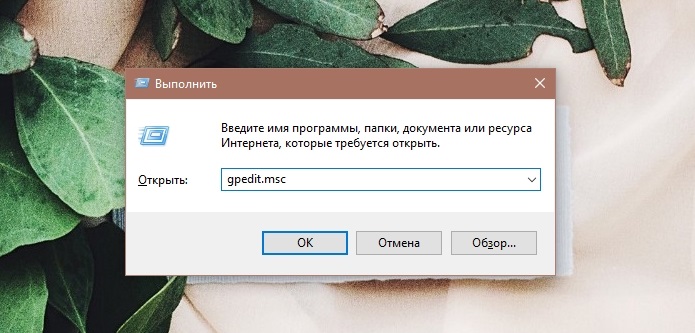
- V levé nabídce vyberte složku „Přístup do složky odnímatelného Pow“;
- V pravém okně, které se objeví, se podíváme na blok „Status“. Zajímá nás možnosti počínaje slovy „odnímatelnými disky“ a týkající se zákazu čtení/záznamu;
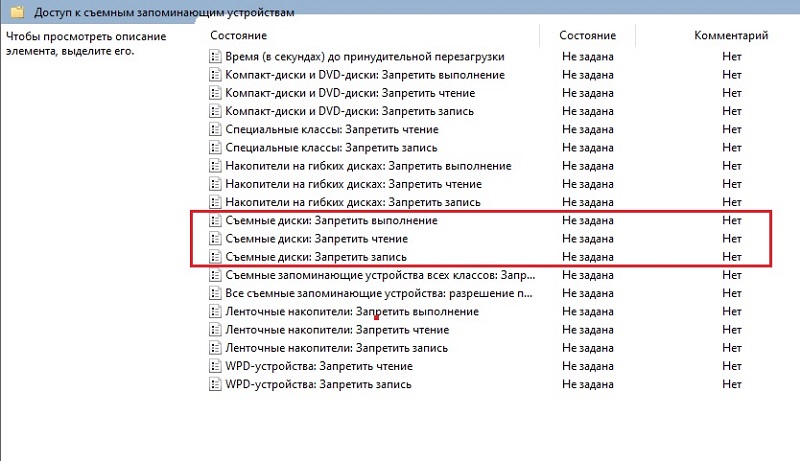
- Klikneme střídavě na každém z řádků a v okně, které se otevírá, nastavte selektor na polohu „není nastaven“;
- Ukládáme změny, zavřeme editor LGP, restartujeme počítač a pokusíme se formátovat.
Pokud byla ochrana aktivována, bude tato metoda 100% účinná.
Odstranění ochrany záznamu pomocí příkazového řádku
Takže jste se pokusili vyčistit vyměnitelné médium, ale nemohli jste úspěšně dokončit formátování. Kromě používání editoru LGP existuje alternativní způsob, jak odstranit ochranu před záznamem, pokud je aktivován, prostřednictvím příkazového řádku.
Instrukce krok za krokem:
- Opět spustíme konzolu „provést“ (prostřednictvím nabídky Start nebo kombinaci Win + R;
- Zadejte CMD, klikněte na OK;
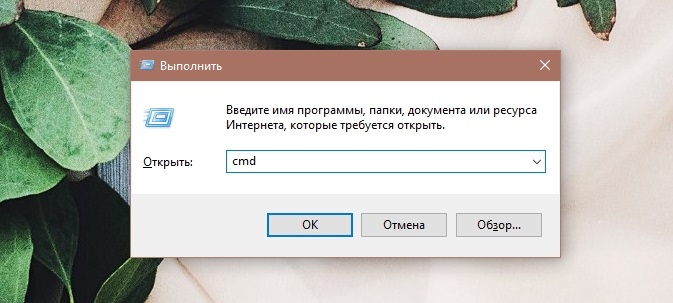
- V okně terminálu shromažďujeme diskpart, potvrďte Enter stisknutím;
- Podíváme se na to, které jednotky jsou nainstalovány v systému pomocí příkazu disku na seznamu;
- Na monitoru se objeví seznam disků očísených od nuly. Musíme najít flash disk, nejjednodušší způsob, jak toho dosáhnout, zaměřit se na objem nosiče, který známe;
- Přechod na parametry flash jednotky nebo karty je prováděn příkazem vybraného disku, kde místo symbolu č. Je důležité se zde nemýlit, jinak existuje riziko odstranění celého obsahu systémového disku;
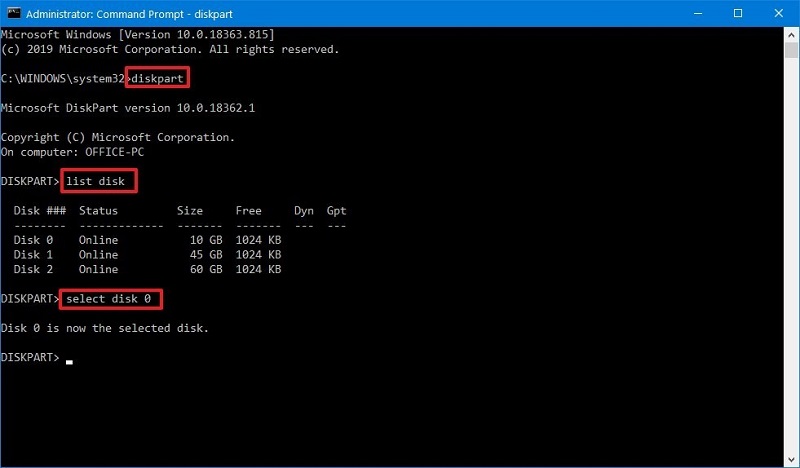
- Abychom deaktivovali ochranu proti záznamu, bez ohledu na to, zda je nainstalován nebo ne, shromažďujeme příkaz Atributy Disk Clear Readonly, potvrdíme Enter stisknutím;
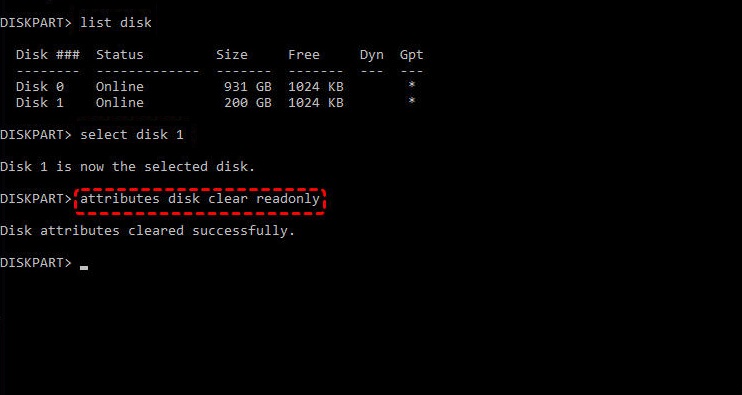
- V důsledku toho se v okně terminálu objeví zpráva o úspěšném čištění atributů vybraného disku.
Tato metoda není tak pohodlná jako první, ale efektivnější, protože se provádí na nižší úrovni.
Používáme systémový registr
Existuje třetí způsob, jak odstranit ochranu ze záznamu vyměnitelného média, pokud nebylo možné dokončit provoz jeho formátování. Mluvíme o editorech registru systému, který je také efektivní, ale je spojeno s vyššími riziky.
Začátek tradičního:
- Spusťte konzolu „PRECT“ jakýmkoli pohodlným způsobem;
- Shromažďujeme regeditu, potvrzujeme;
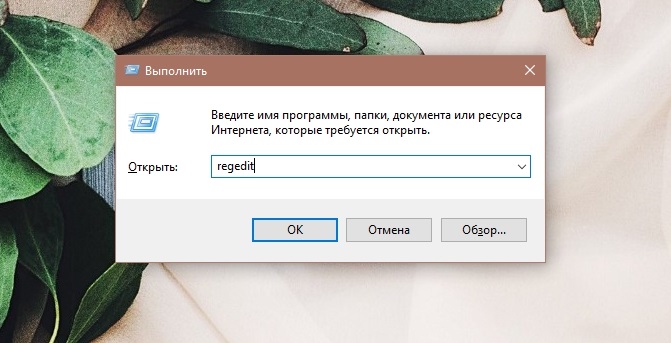
- V editoru registru Windows zadáváme pobočku HKEY_LOCAL_MACHINE;
- Položky vyberte postupně System \ CurrentControlset \ Control;;
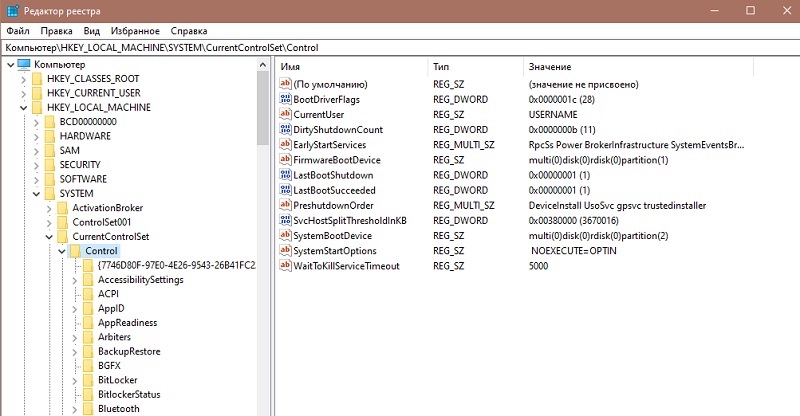
- Správné okno obsahuje seznam klíčů, musíme vytvořit novou (stejně klikneme na okno PKM a vyberte možnost „Vytvořit parametr řetězce“);
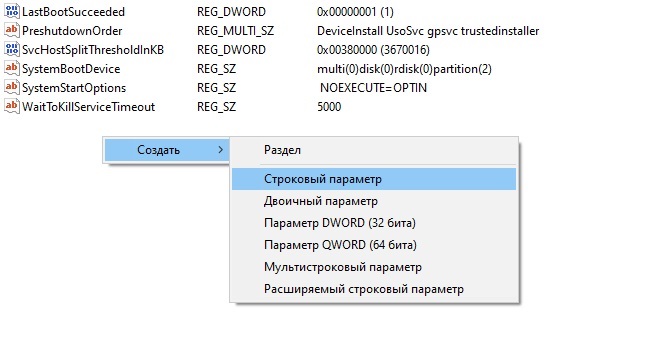
- Přiřadíme mu jméno StorageDevicepolicie;
- Klikneme na nově vznikající klíč a zadáme jeho hodnotu - 0;
- Výsledky ukládáme a zavřeme registr;
- restartujte počítač, zkuste formátovat flash disk.
Nic komplikované - hlavní věcí není dotknout se jiných klíčů a jejich parametrů.
Používáme produkty OS
OS Windows obsahuje nástroje, se kterými můžete také vyřešit problém nemožnosti dokončení paměťové karty nebo flash disk. Tyto metody jsou považovány za elegantnější a stejně jednodušší.
Ovládací nástroj Windows Drive
Předkládáme vám pozornost třetí prostředky zabudovanou do oken, což vám umožní vyřešit problém nemožnosti dokončení formátování kompaktního datového nosiče.
Nestojí za to hledat ikonu tohoto nástroje, nejjednodušší způsob, jak jej spustit, je „provést“ prostřednictvím konzoly, ve které najmeme Diskmgmt.MSc.
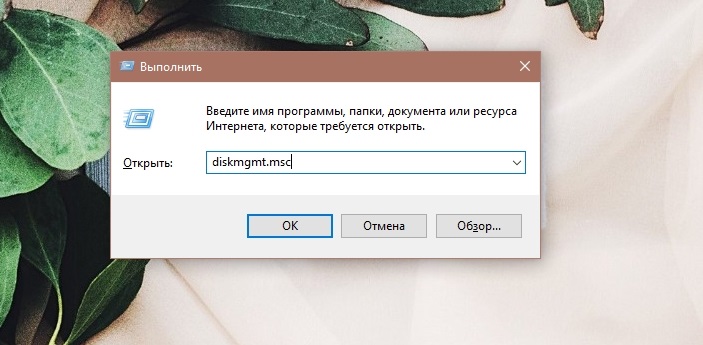
Princip akce je jednoduchý: vyberte naši flash jednotku USB nebo SD kartu ze seznamu, klikněte na ni pravým tlačítkem myši a vyberte v kontextové nabídce „Odstranění Tom“.
DŮLEŽITÉ. Stejně jako v případě příkazového řádku je důležité si zde vybrat správnou jednotku, aniž byste ji manuli se systémovým disku nebo sekcí pro ukládání uživatelských dat.V dolním bloku zobrazujícím strukturu využití místa na disku se objeví velká plocha, která není distribuovaným prostorem. Jen to rozlišujte v černé barvě. Klikneme na tuto oblast pravým tlačítkem a v nabídce - v bodě „Vytvoření jednoduchého svazku“. Uvádíme jeho velikost, potvrďte, přiřadíte jakýkoli volný dopis jednotky (nemusíte si nic pamatovat zde, samotný systém nabídne dostupné neobsazené možnosti), označuje typ systému souborů (FAT32, je univerzální, je podporován nejvíce zařízení), klikněte na tlačítka „Další“ a „Ready“ a “.
Nástroj nazvaný „Dispatcher Dispatch“ funguje stejně ve všech verzích Windows.
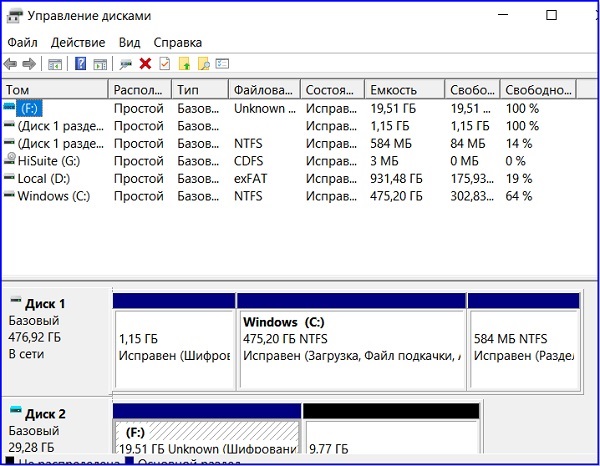
Formátování přes příkazový řádek
Již jsme uvažovali o tom, jak upustit aktivní ochranu nahrávání prostřednictvím CMD. Stejně tak můžete naformátovat flash jednotku, microSD nebo SD kartu, pokud nebylo možné dokončit formátování standardním způsobem.
V konzole „Perform“ shromažďujeme Diskpart, opakujeme postup výběru médií (seznam seznamu, zadání čísla disku pomocí příkazu Diskové disku).
Další akce se liší:
- Odstraňujeme obsah disku čistým disku;
- Získáváme primární vytvoření oddílu a vytvoříme novou sekci;
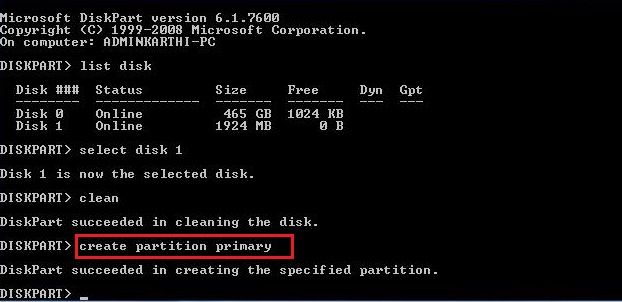
- Provádíme formátování nízké úrovně zadáním formátu FS = FAT32 Rychle;
- Čekáme na konec postupu.
Pravděpodobně se už neobjeví chyba formátování. Pokud by tak nebylo možné se toho zbavit, zbývá se spolehnout na poslední metodu - použití specializovaného softwaru třetího stranu, výhoda takových programů je hodně hodně. Promluvme si o nejslavnějších z nich.
D-měkký flash doktor
Hlavní výhodou tohoto užitečnosti je malá velikost a snadnost použití. Program umožňuje obnovit USB flash disk, jehož formátování se okna ukázalo jako neúspěšné. Navíc, D-SOFT Flash Doctor vám umožňuje vytvořit obrázek renomovaného média, který jej zaznamená na jiné, zjevně obsluhovatelný flash disk. Rozhraní je jasné, dokonce i nováčci budou moci zvládnout nástroj pro několik kliknutí.
Jediným negativním je, že podpora programu již není prováděna, z tohoto důvodu nebude fungovat z oficiálních webových stránek společnosti. Z toho vyplývá, že před použitím programu musí být zkontrolován antivirem.
Ezrecover
Funkčnost tohoto užitečnosti je podobná předchozímu - specializuje se na obnovení vyměnitelných disků pomocí počítačového USB portu, pokud nejsou schopny formát nebo vodič ukazuje nulový objem média. Trochu také váží a snadno se zvládne, obnovíte jednotku flash, stačí ji vybrat a stisknout tlačítko Recovery.
Z oficiálních webových stránek opět nebude nástroj z důvodu jeho nepřítomnosti vypracovat, což ukládá určitá omezení načítání programu na místním disku vašeho počítače.
Obnovení jetflash
Jmenováním tohoto populárního užitečnosti je obnovení flash disků vyrobených Transcedem. Celý název programu je Jetflash Online Obecné, je k dispozici ke stažení zdarma na oficiálních webových stránkách Transcend -info.Com. Pomocí nástroje se můžete pokusit opravit nečitelnou flash jednotku, což je důležité - při zachování informací zaznamenaných na něm. Je možné formátovat náhradní jednotku. Pokud jde o flash disky od jiných výrobců, lze program použít k jejich opravě, ale bez zaručeného pozitivního výsledku.
Nástroj formátu HDD Lowlevel
Nakonec představujeme jedno z nejlepších řešení v případech, kdy je Windows 10/8/7 normálně dokončeno, vytvořením nahrazeného typu Flash Drive nebo paměťové karty s vydáním vhodné chybové zprávy.
Nástroj by měl být stažen z oficiálního webu, který v něm zaručuje nepřítomnost virů, Troyanov nebo špionáže. Jak je vidět z názvu, program ví, jak pracovat s jakýmikoli disky, včetně pevných disků, používající formátování nízké úrovně - považuje se za nejspolehlivější a nejspolehlivější a spolehlivější.
Po spuštění programu se zobrazí seznam jednotek nainstalovaných v počítači, musíme si vybrat naši flash jednotku USB a nebudeme se mýlit, protože formátování povede ke ztrátě obsahu nosiče. Po kliknutí na tlačítko „Pokračovat“ na další obrazovce musíte odstranit zaškrtávací znak naproti proveďte rychlé vymazání nápisu ve spodní části okna a stiskněte tlačítko formátování nízké úrovně.
DŮLEŽITÉ. Program napraví všechny chyby na flash jednotce, ale po takovém formátování ve vodiči Windows by měl být pohon naformátován obvyklým způsobem, jinak nebude rozpoznán. A ještě jedna nuance: Práce s programem musíte mít pravomoci správce systému, jinak to odmítne plnit své funkce, s odkazem na nedostatek práv správce, které máte.Uvádíme další nástroje, které vám umožňují obnovit flash disky s chybami:
- ALCORMP, navržený k obnovení nosičů na základě regulátorů Alcor;
- Formát Utility Adata FlashDisk je další značkový nástroj navržený pro práci s nositeli Flash A-DATA;
- FlashNul je dobrý diagnostický nástroj, který může pracovat se všemi typy flash nosičů, včetně paměťových karet různých formátů;
- Utility formátu Kingston - program pracující s Kingston Media.
- Formatter Silicon Power - pro formátování flash disků s nízkou úrovní.
Ze všech výše uvedených můžeme dojít k závěru, že neschopnost formátovat flash jednotku vodič Windows nelze nazvat fatální chybou - v mnoha případech je správně opravena. Možná to bude muset stáhnout a nainstalovat software třetí strany, ale kvůli resuscitaci vaší oblíbené flash jednotky, na kterou nebudete chodit!
A narazili jste na takový problém? Sdílejte zkušenost s jeho řešením, zejména toto je nestandardní způsob, který v této příručce není popsán.
- « Metody pro opravu chyby 0x800F081F Při aktualizaci Windows
- Všechny metody zarovnání textu v Microsoft Word »

